Maison >interface Web >js tutoriel >Créer des applications React accessibles
Créer des applications React accessibles
- WBOYWBOYWBOYWBOYWBOYWBOYWBOYWBOYWBOYWBOYWBOYWBOYWBoriginal
- 2024-08-26 21:43:36510parcourir
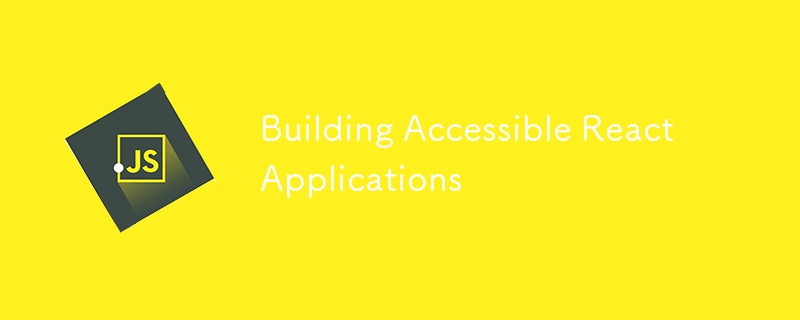
Dans le paysage numérique actuel, l'accessibilité n'est pas seulement un mot à la mode mais une nécessité. La création d'applications Web accessibles garantit que tous les utilisateurs, y compris ceux handicapés, peuvent interagir efficacement avec votre contenu. React, l'une des bibliothèques JavaScript les plus populaires pour la création d'interfaces utilisateur, propose plusieurs outils et bonnes pratiques pour aider les développeurs à créer des applications accessibles. Cet article explore les stratégies et techniques clés pour créer des applications React accessibles.
1. Comprendre l'accessibilité du Web
L'accessibilité du Web signifie concevoir et développer des sites Web et des applications pouvant être utilisés par des personnes souffrant de divers handicaps, notamment des déficiences visuelles, auditives, motrices et cognitives. Les directives pour l'accessibilité du contenu Web (WCAG) fournissent un ensemble de normes que les développeurs doivent suivre pour garantir que leur contenu est accessible à tous les utilisateurs.
2. Utilisez le HTML sémantique
Le fondement de toute application Web accessible est le HTML sémantique. Des éléments tels que 1aa9e5d373740b65a0cc8f0a02150c53, c787b9a589a3ece771e842a6176cf8e9, 61b85035edf2b42260fdb5632dc5728a, 23c3de37f2f9ebcb477c4a90aac6fffd et c37f8231a37e88427e62669260f0074d fournissez une structure significative à votre contenu, facilitant ainsi son interprétation par les lecteurs d'écran.
Dans React, vous devez toujours vous efforcer d'utiliser des éléments sémantiques au lieu de
et de balises génériques. Par exemple, utilisez-le pour les actions cliquables plutôt que pour un événement onClick.<span class="k">return <>
<div onClick={handleClick}>Click me</div>
{/* More accessible */}
<button onClick={handleClick}>Click me</button>
</>
3. Gérer correctement la concentration
Une bonne gestion de la mise au point est cruciale pour les utilisateurs de navigation au clavier et de lecteurs d'écran. React propose plusieurs façons de gérer le focus, telles que l'attribut autoFocus et le hook useRef pour définir manuellement le focus.
import { useRef, useEffect } from 'react';
function AccessibleForm() {
const inputRef = useRef(null);
useEffect(() => {
inputRef.current.focus(); // Set focus when component mounts
}, []);
return <input ref={inputRef} type="text" />;
}
Assurez-vous que le focus est déplacé sur les éléments appropriés pendant la navigation, en particulier lors de la mise en œuvre de boîtes de dialogue modales, de contenu dynamique ou de modifications d'itinéraire.
4. Utiliser les attributs ARIA
Les attributs ARIA (Accessible Rich Internet Applications) peuvent améliorer l'accessibilité des éléments HTML non sémantiques. React prend en charge tous les attributs ARIA, vous permettant d'améliorer l'accessibilité sans altérer la conception visuelle.
Par exemple, utilisez role="alert" pour annoncer des messages importants aux lecteurs d'écran ou aria-live="polite" pour mettre à jour les régions en direct.
function Alert({ message }) {
return <div role="alert">{message}</div>;
}
Cependant, ARIA ne doit pas être utilisé comme substitut au HTML sémantique. Il est préférable de l'utiliser pour combler les lacunes là où les éléments natifs ne peuvent pas fournir les fonctionnalités d'accessibilité nécessaires.
5. Formulaires accessibles
Les formulaires sont un élément essentiel des applications Web et les rendre accessibles est essentiel. Assurez-vous que chaque contrôle de formulaire possède une étiquette correspondante. L'élément label doit être explicitement associé à son contrôle à l'aide de l'attribut htmlFor, ou vous pouvez imbriquer le contrôle dans l'étiquette.
<label htmlFor="username">Username:</label> <input id="username" type="text" />
Utilisez aria-describeby pour un contexte supplémentaire ou des instructions liées à un contrôle de formulaire.
<input id="email" type="email" aria-describedby="emailHelp" /> <small id="emailHelp">We'll never share your email.</small>
6. Gestion du contenu dynamique
Les applications React impliquent souvent des mises à jour de contenu dynamiques. Il est important de garantir que ces mises à jour sont accessibles à tous les utilisateurs. Utilisez les régions aria-live pour annoncer des modifications qui ne sont pas automatiquement ciblées, telles que des indicateurs de chargement ou des mises à jour d'une zone de notification.
<div aria-live="polite">
{isLoading ? 'Loading...' : 'Content loaded'}
</div>
Pour une gestion d'état plus complexe, envisagez d'intégrer un outil tel que Redux ou Context API pour gérer et communiquer efficacement les changements d'état.
7. Test d'accessibilité
Les tests sont un élément essentiel pour garantir l’accessibilité. Utilisez des outils tels que axe-core, Lighthouse ou React Testing Library pour automatiser les contrôles d'accessibilité. Ces outils peuvent identifier les problèmes d'accessibilité courants tels que les étiquettes manquantes, les problèmes de contraste des couleurs et une utilisation inappropriée d'ARIA.
De plus, testez manuellement votre application à l'aide de la navigation au clavier et de lecteurs d'écran tels que NVDA, JAWS ou VoiceOver. Cela vous aide à détecter les problèmes que les outils automatisés pourraient manquer.
8. Contraste des couleurs et conception visuelle
Assurez-vous que votre palette de couleurs répond aux normes de contraste des couleurs WCAG. Utilisez des outils tels que Color Contrast Checker ou Accessible Colors pour vérifier que votre texte est lisible sur son arrière-plan.
Dans React, vous pouvez ajuster dynamiquement le contraste des couleurs en implémentant des variables CSS ou en utilisant une bibliothèque comme styled-components.
const Button = styled.button`
background-color: var(--primary-color);
color: var(--text-color);
&:hover {
background-color: var(--primary-hover);
}
`;
9. Itinéraire accessible
Lorsque vous utilisez React Router ou d'autres bibliothèques de routage, assurez-vous que le focus est correctement géré lorsque les routes changent. Ceci peut être réalisé en mettant le focus sur la zone de contenu principale après un événement de navigation.
import { useEffect } from 'react';
import { useLocation } from 'react-router-dom';
function useFocusOnRouteChange() {
const location = useLocation();
useEffect(() => {
document.getElementById('main-content').focus();
}, [location]);
}
Cela garantit que les utilisateurs de lecteurs d'écran sont informés du changement de contexte et peuvent naviguer facilement dans le nouveau contenu.
10. Documentation et collaboration
Enfin, créer des applications accessibles est un effort d'équipe. Assurez-vous que tous les membres de l'équipe, y compris les concepteurs, les développeurs et les testeurs d'assurance qualité, sont conscients des meilleures pratiques en matière d'accessibilité. Documentez vos normes d'accessibilité et incluez-les dans vos révisions de code pour garantir une conformité continue.
Comment tester l'accessibilité de React
Quand il s'agit de vérifier et de tester l'accessibilité dans votre application React, des outils recommandés sont disponibles.
- Dans votre éditeur de texte, vous pouvez installer des linters tels que eslint-plugin-jsx-a11y pour détecter tout problème d'accessibilité lorsque vous écrivez les composants JSX de votre application React.
- Plus tard dans le développement, la console de développement de votre navigateur, combinée aux outils d'évaluation de l'accessibilité Web WAVE ou au projet ax DevTools, peut aider à diagnostiquer et à résoudre tout problème.
- Vous pouvez également tester manuellement votre application par phases avec des lecteurs d'écran tels que NVDA et le lecteur d'écran JAWS.
REMARQUE : Essentiellement, détectez les problèmes d'accessibilité le plus tôt possible en utilisant des linters et vérifiez les problèmes d'accessibilité résolus à l'aide de la console de développement de votre navigateur et d'Ax DevTools pour un processus de débogage plus rapide et plus efficace.
Conclusion
Créer des applications React accessibles nécessite un examen attentif du code et de la conception. En suivant ces bonnes pratiques (utilisation du HTML sémantique, gestion du focus, exploitation des attributs ARIA et tests approfondis), vous pouvez créer des applications utilisables par tous. N'oubliez pas que l'accessibilité n'est pas seulement une fonctionnalité mais un aspect fondamental du développement Web qui profite à tous les utilisateurs.
Faire de l'accessibilité une priorité améliore non seulement l'expérience utilisateur, mais étend également la portée de votre application à un public plus large. Commencez petit, mettez en œuvre ces stratégies et affinez continuellement votre approche de l'accessibilité dans React.
Références :
- Accessibilité avec React
- Documents MDN
Ce qui précède est le contenu détaillé de. pour plus d'informations, suivez d'autres articles connexes sur le site Web de PHP en chinois!
Articles Liés
Voir plus- Une analyse approfondie du composant de groupe de liste Bootstrap
- Explication détaillée du currying de la fonction JavaScript
- Exemple complet de génération de mot de passe JS et de détection de force (avec téléchargement du code source de démonstration)
- Angularjs intègre l'interface utilisateur WeChat (weui)
- Comment basculer rapidement entre le chinois traditionnel et le chinois simplifié avec JavaScript et l'astuce permettant aux sites Web de prendre en charge le basculement entre les compétences en chinois simplifié et traditionnel_javascript

